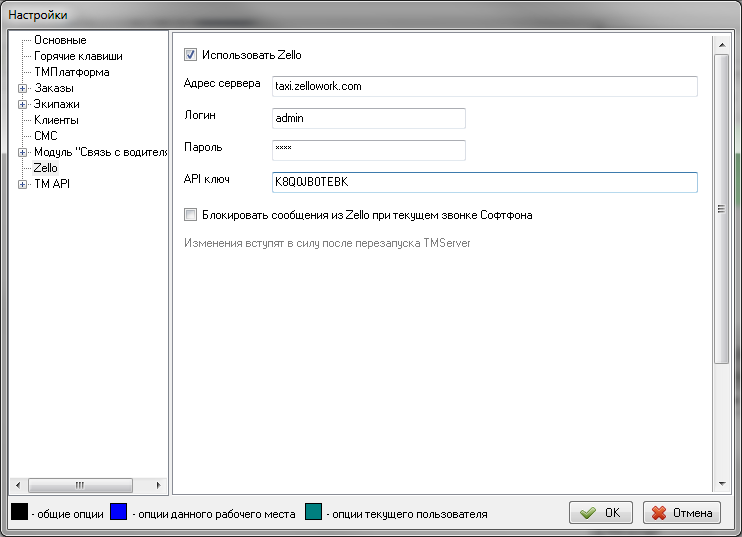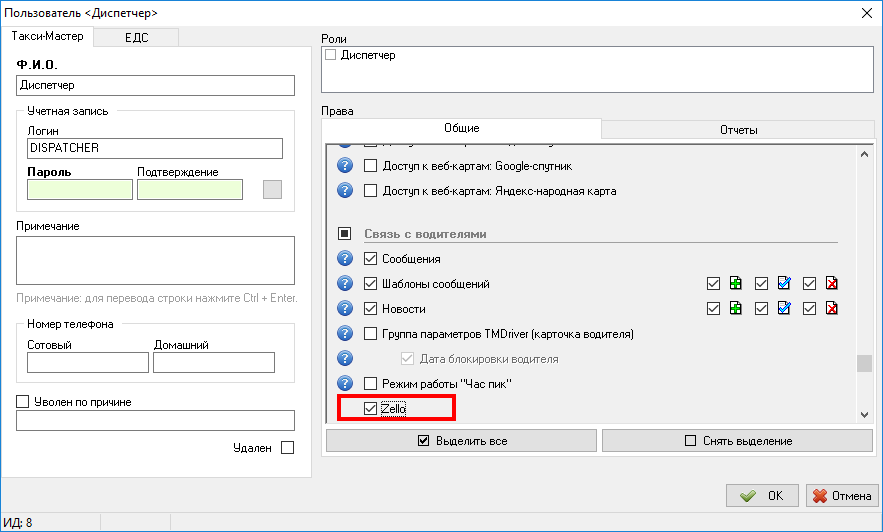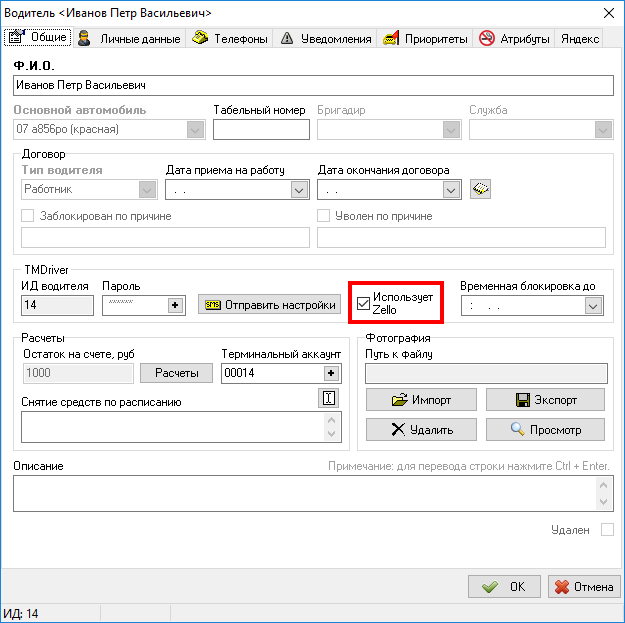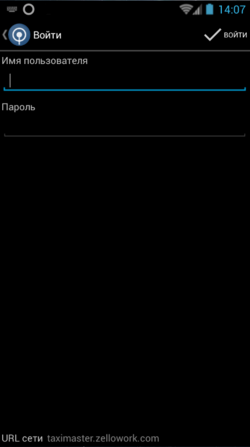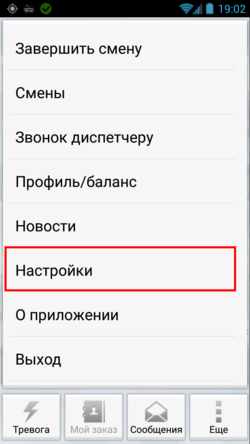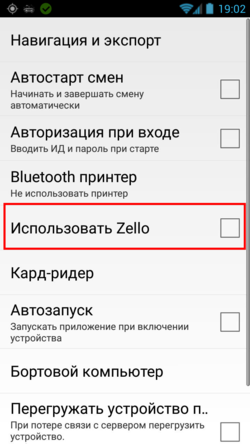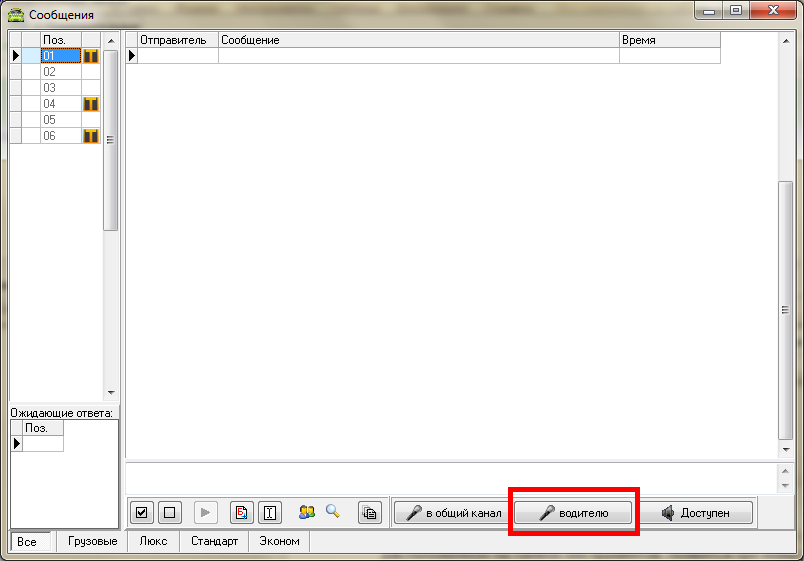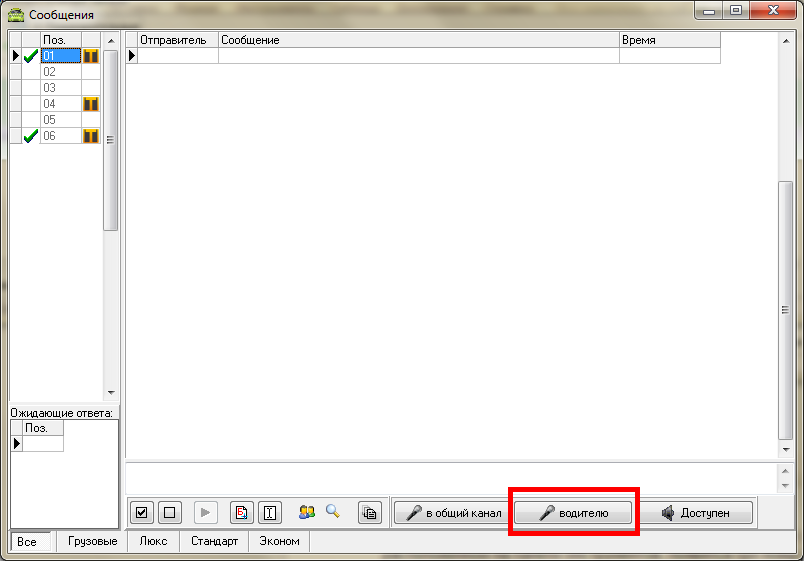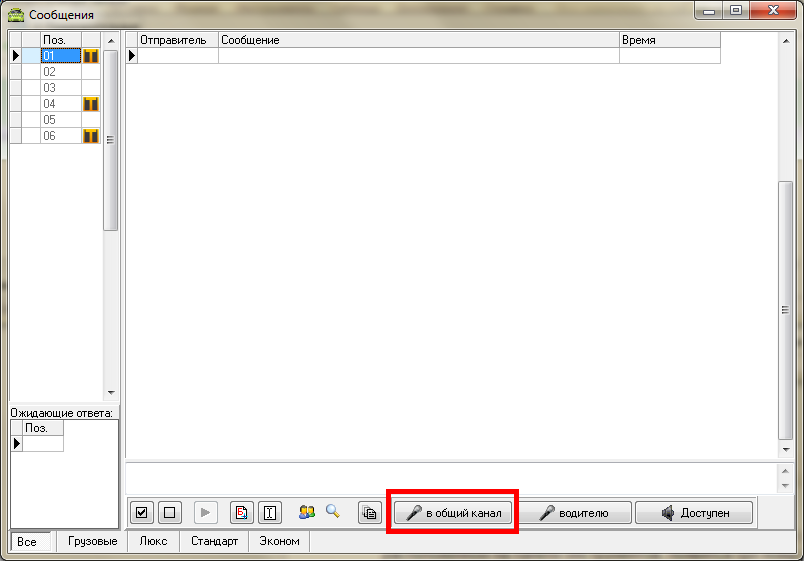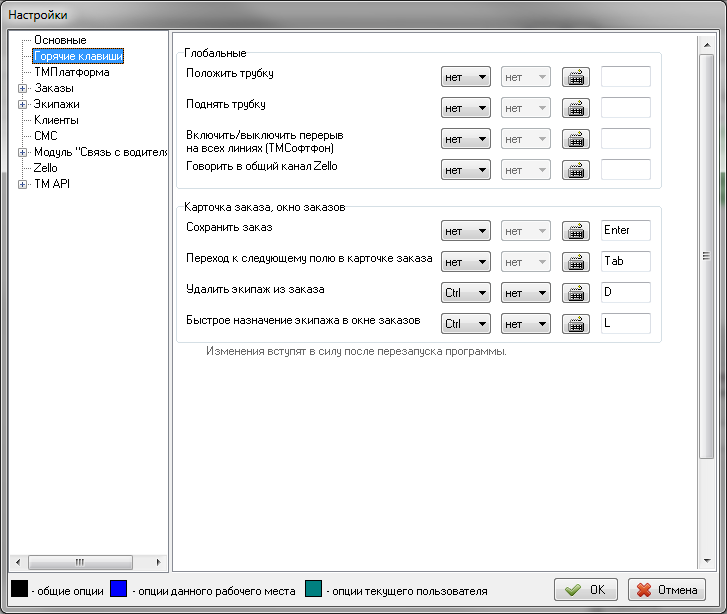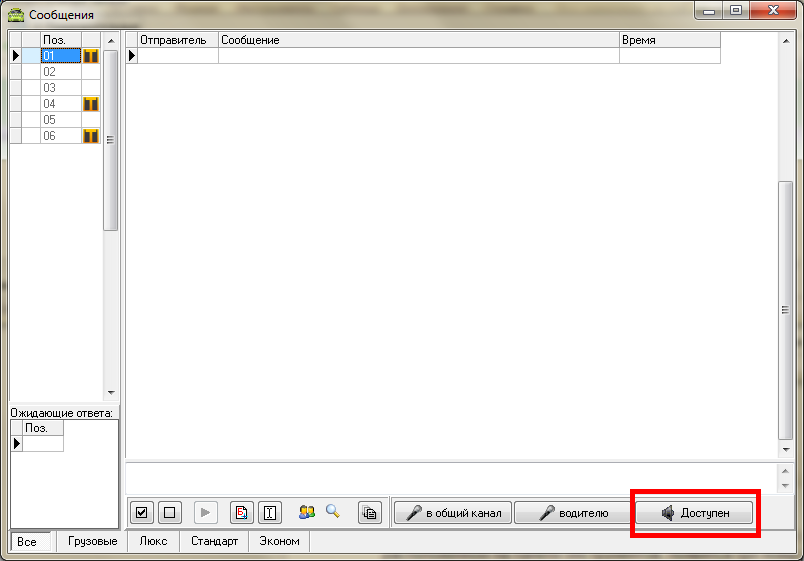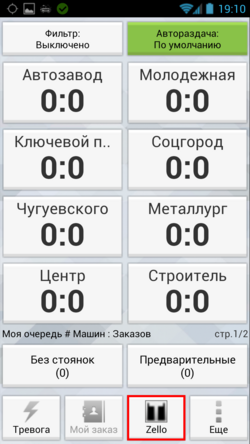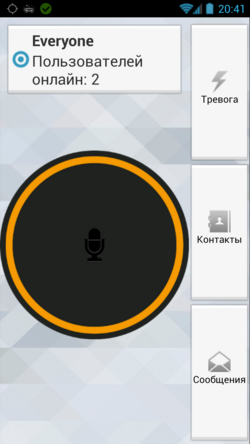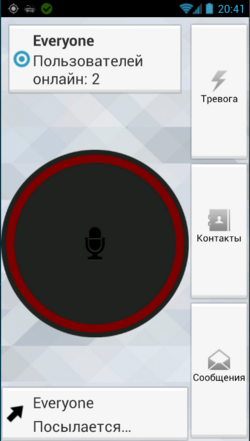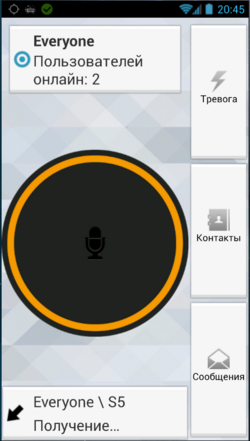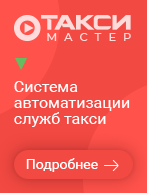Zello for Work (Архив) — различия между версиями
м (TechnicalWriter переименовал страницу Телерация в Zello for Work) |
|||
| Строка 1: | Строка 1: | ||
| − | ''' | + | '''Zello for Work''' (''сокр. Zello'') - это программное обеспечение, позволяющее обмениваться быстрыми голосовыми сообщениями посредством сети Интернет. |
| − | == Как получить | + | == Как получить Zello? == |
| − | Если Вы хотите узнать о | + | Если Вы хотите узнать о Zello более подробно, напишите нам на электронную почту: {{Ящик Энтентеева}}. |
| − | Чтобы начать пользоваться | + | Чтобы начать пользоваться Zello, следует заключить договор с компанией Zello (http://zellowork.com/?lang=ru) и иметь [[История изменений в программе Такси-Мастер#Такси-Мастер. Версия 2.7.3 от 30.11.2015|актуальную версию Такси-Мастер]]. |
| − | |||
| − | # | ||
| − | |||
| − | Для настройки взаимодействия Такси-Мастер и | + | Для настройки взаимодействия Такси-Мастер и Zello Вы можете обратиться в отдел технической поддержки {{ящик ОТП}} или произвести настройку самостоятельно. |
| − | == Самостоятельная настройка | + | == Самостоятельная настройка Zello == |
| − | Компанией | + | Компанией "Zello" Вам будет предоставлен логин и пароль стандартного пользователя-администратора. |
| − | При помощи данного логина и пароля следует зайти на сервер | + | При помощи данного логина и пароля следует зайти на сервер Zello и создать еще одного пользователя с правами администратора. Именно этот пользователь будет использоваться для связи сервера Zello и ТМСервера. |
Новых пользователей для водителей и диспетчеров создавать НЕ нужно: по мере необходимости они будут создаваться и удаляться автоматически программой Такси-Мастер. | Новых пользователей для водителей и диспетчеров создавать НЕ нужно: по мере необходимости они будут создаваться и удаляться автоматически программой Такси-Мастер. | ||
| − | Учетная запись на сервере | + | Учетная запись на сервере Zello будет автоматически создана, в случае: |
# Оператор вошел в программу Такси-Мастер под именем оператора. | # Оператор вошел в программу Такси-Мастер под именем оператора. | ||
# Водитель вышел на смену. | # Водитель вышел на смену. | ||
| − | Учетная запись на сервере | + | Учетная запись на сервере Zello создается с некоторой задержкой, поэтому возможны ситуации, когда водитель вышел на линию и не может пройти авторизацию на сервере Zello сразу же. Через несколько секунд доступ будет предоставлен автоматически (длительность задержки зависит от скорости передачи данных через Интернет). |
# Оператор закрыл Такси-Мастер. | # Оператор закрыл Такси-Мастер. | ||
# Водитель завершил смену. | # Водитель завершил смену. | ||
| Строка 26: | Строка 23: | ||
=== На рабочем месте диспетчера === | === На рабочем месте диспетчера === | ||
| − | В программе Такси-Мастер следует зайти в меню Файл - | + | В программе Такси-Мастер следует зайти в меню {{путь|Файл - Настройки - Zello}} и установить флажок {{checkbox|Использовать Zello}}. Затем необходимо указать логин и пароль администратора, который был создан Вами самостоятельно, а также API-ключ. Его Вы можете посмотреть в личном кабинете Zello, войдя при помощи логина и пароля, который был выслан Вам компанией "Zello". |
[[Файл:Меню Файл - Ветка Телерация.png|center]] | [[Файл:Меню Файл - Ветка Телерация.png|center]] | ||
| − | Далее нужно зайти в меню Доступ - | + | Далее нужно зайти в меню {{путь|Доступ - Пользователи}}. Здесь в карточках пользователей, которые будут работать с Zello, установите флажок {{checkbox|Телерация}}, он находится в поле {{field|Права}}, группа {{field|Связь с водителями}}. |
[[Файл:Меню Доступ - Карточка пользователя Диспетчер - Флажок Телерация.png|center]] | [[Файл:Меню Доступ - Карточка пользователя Диспетчер - Флажок Телерация.png|center]] | ||
| − | Затем следует указать, какие из водителей будут использовать | + | Затем следует указать, какие из водителей будут использовать Zello. Для этого в [[Справочник «Водители»|справочнике Водители]], в карточке нужных водителей, установите флажок {{checkbox|Использует Телерацию}}. |
[[Файл:Карточка водителя - Флажок Телерация.png|center]] | [[Файл:Карточка водителя - Флажок Телерация.png|center]] | ||
| Строка 42: | Строка 39: | ||
=== На рабочем месте водителя === | === На рабочем месте водителя === | ||
| − | Скачайте и установите мобильное приложение | + | Скачайте и установите мобильное приложение. После установки приложения потребуется ввести логин и пароль. Логин для Zello соответствует ИД водителя в TMDriver, а пароль - это ИД+000 (т.е. если ИД водителя в TMDriver "123", то при запуске Zello нужно указать логин "123" и пароль "123000"). |
| − | В дальнейшем, вводить логин и пароль, а также отдельно запускать | + | В дальнейшем, вводить логин и пароль, а также отдельно запускать Zello, не потребуется. |
[[Файл:Ввод логина и пароля в мобильном приложении Телерация.png|250px|thumb|center]] | [[Файл:Ввод логина и пароля в мобильном приложении Телерация.png|250px|thumb|center]] | ||
| − | Далее следует установить соответствующую настройку в TMDriver. Для этого нужно зайти в меню {{button|Еще}}, выбрать пункт {{button|Настройки | + | Далее следует установить соответствующую настройку в TMDriver. Для этого нужно зайти в меню {{button|Еще}}, выбрать пункт {{button|Настройки}} и установить флажок {{checkbox|Использовать Zello}}. |
{|align="center" | {|align="center" | ||
|-valign="top" | |-valign="top" | ||
|[[Файл:Меню - Настройки TMDriver для Android.png|250px|thumb|center]] | |[[Файл:Меню - Настройки TMDriver для Android.png|250px|thumb|center]] | ||
| − | |||
|[[Файл: Флажок Использовать телерацию (TMDriver для Android).png|250px|thumb|center]] | |[[Файл: Флажок Использовать телерацию (TMDriver для Android).png|250px|thumb|center]] | ||
|} | |} | ||
| − | == Работа с | + | == Работа с Zello == |
=== Для оператора === | === Для оператора === | ||
| − | Диспетчер, использующий | + | Диспетчер, использующий Zello, может отправлять голосовые сообщения как в общий канал, т.е. всем водителям, использующим Zello, так и какому-либо из водителей персонально. |
| − | Отправка голосовых сообщений производится в меню | + | Отправка голосовых сообщений производится в меню "Сообщения", расположенном на панели инструментов. |
[[Файл: Меню Сообщения.png|center]] | [[Файл: Меню Сообщения.png|center]] | ||
| − | Водители, использующие | + | Водители, использующие Zello, будут отмечены значком [[Файл: Значок Телерации.png]]. |
==== Отправка голосового сообщения одному из водителей ==== | ==== Отправка голосового сообщения одному из водителей ==== | ||
| − | Чтобы отправить сообщение одному из водителей, кликните по его позывному | + | Чтобы отправить сообщение одному из водителей, кликните по его позывному "мышкой", а затем нажмите кнопку {{button|Водителю}}. |
[[Файл: Меню Сообщения - Отправка сообщения одному из водителей.png|center]] | [[Файл: Меню Сообщения - Отправка сообщения одному из водителей.png|center]] | ||
| Строка 75: | Строка 71: | ||
==== Отправка голосового сообщения нескольким водителям ==== | ==== Отправка голосового сообщения нескольким водителям ==== | ||
| − | Чтобы отправить сообщения нескольким водителям, установите флажки, кликнув | + | Чтобы отправить сообщения нескольким водителям, установите флажки, кликнув "мышкой" слева от позывного, а затем нажмите кнопку {{button|Водителю}}. |
[[Файл: Меню Сообщения - Отправка сообщения нескольким водителям.png|center]] | [[Файл: Меню Сообщения - Отправка сообщения нескольким водителям.png|center]] | ||
| − | {{info|Обратите внимание, что у каждого из этих водителей должна быть установлена | + | {{info|Обратите внимание, что у каждого из этих водителей должна быть установлена Zello, иначе отправить голосовое сообщение выбранным водителям не получится.}} |
==== Отправка голосового сообщения всем водителям ==== | ==== Отправка голосового сообщения всем водителям ==== | ||
| − | Для отправки голосового сообщения сразу всем водителям, использующим | + | Для отправки голосового сообщения сразу всем водителям, использующим Zello, следует нажать кнопку {{button|В общий канал}}. |
[[Файл: Меню Сообщения - Отправка сообщения всем водителям.png|center]] | [[Файл: Меню Сообщения - Отправка сообщения всем водителям.png|center]] | ||
| − | Кроме того, Вы можете задать горячие клавиши для отправки голосовых сообщений в общий канал. Для этого зайдите в меню Файл - Настройки, выберите ветку "Горячие клавиши" и установите горячие клавиши для пункта {{field|Говорить в общий канал | + | Кроме того, Вы можете задать горячие клавиши для отправки голосовых сообщений в общий канал. Для этого зайдите в меню {{путь|Файл - Настройки}}, выберите ветку "Горячие клавиши" и установите горячие клавиши для пункта {{field|Говорить в общий канал Zello}}. |
[[Файл: Меню Файл - Горячие клавиши - Говорить в общий канал Телерации.png|center]] | [[Файл: Меню Файл - Горячие клавиши - Говорить в общий канал Телерации.png|center]] | ||
| Строка 93: | Строка 89: | ||
==== Статус диспетчера ==== | ==== Статус диспетчера ==== | ||
| − | При необходимости, диспетчер может установить статус | + | При необходимости, диспетчер может установить статус "Занят". В этом случае оператор не будет получать голосовые сообщения. |
| − | Чтобы установить сменить состояние следует нажать кнопку | + | Чтобы установить сменить состояние следует нажать кнопку "Доступен" или "Занят". Название кнопки отражает текущий статус оператора. |
[[Файл: Меню Сообщения - Статус диспетчера.png|center]] | [[Файл: Меню Сообщения - Статус диспетчера.png|center]] | ||
| − | Кроме того, сообщения из | + | Кроме того, сообщения из Zello также не будут поступать при активном входящем звонке. Когда оператор положит трубку, он снова сможет получать голосовые сообщения. |
=== Для водителя === | === Для водителя === | ||
| − | Если водитель использует | + | Если водитель использует Zello, то вместо кнопки {{button|Сообщения}} будет отображаться кнопка Zello. |
[[Файл:Кнопка Телерация в TMDriver для Android.png|250px|thumb|center]] | [[Файл:Кнопка Телерация в TMDriver для Android.png|250px|thumb|center]] | ||
| − | После нажатия на кнопку | + | После нажатия на кнопку Zello откроется следующее окно: |
[[Файл:Окно Телерации в TMDriver для Android.png|250px|thumb|center]] | [[Файл:Окно Телерации в TMDriver для Android.png|250px|thumb|center]] | ||
| − | В верхней части экрана Вы можете видеть количество пользователей | + | В верхней части экрана Вы можете видеть количество пользователей Zello. |
Чтобы выбрать собеседника, нужно нажать кнопку {{pda key|Контакты}} и выбрать нужного пользователя. | Чтобы выбрать собеседника, нужно нажать кнопку {{pda key|Контакты}} и выбрать нужного пользователя. | ||
| − | Чтобы отправить голосовое сообщение собеседнику, нужно нажать в центр оранжевого круга и удерживать нажатие до тех пор, пока сообщение не будет закончено. В это время | + | Чтобы отправить голосовое сообщение собеседнику, нужно нажать в центр оранжевого круга и удерживать нажатие до тех пор, пока сообщение не будет закончено. В это время Zello будет выглядеть следующим образом: |
[[Файл:Отправка голосового сообщения в TMDriver для Android.png|250px|thumb|center]] | [[Файл:Отправка голосового сообщения в TMDriver для Android.png|250px|thumb|center]] | ||
| − | При входящем голосовом сообщении | + | При входящем голосовом сообщении Zello будет выглядеть так: |
[[Файл:Получение голосового сообщения в TMDriver для Android.png|250px|thumb|center]] | [[Файл:Получение голосового сообщения в TMDriver для Android.png|250px|thumb|center]] | ||
Версия 13:31, 18 декабря 2015
Zello for Work (сокр. Zello) - это программное обеспечение, позволяющее обмениваться быстрыми голосовыми сообщениями посредством сети Интернет.
Как получить Zello?
Если Вы хотите узнать о Zello более подробно, напишите нам на электронную почту: ealex@taximaster.ru. Чтобы начать пользоваться Zello, следует заключить договор с компанией Zello (http://zellowork.com/?lang=ru) и иметь актуальную версию Такси-Мастер.
Для настройки взаимодействия Такси-Мастер и Zello Вы можете обратиться в отдел технической поддержки support@bitmaster.ru или произвести настройку самостоятельно.
Самостоятельная настройка Zello
Компанией "Zello" Вам будет предоставлен логин и пароль стандартного пользователя-администратора. При помощи данного логина и пароля следует зайти на сервер Zello и создать еще одного пользователя с правами администратора. Именно этот пользователь будет использоваться для связи сервера Zello и ТМСервера. Новых пользователей для водителей и диспетчеров создавать НЕ нужно: по мере необходимости они будут создаваться и удаляться автоматически программой Такси-Мастер. Учетная запись на сервере Zello будет автоматически создана, в случае:
- Оператор вошел в программу Такси-Мастер под именем оператора.
- Водитель вышел на смену.
Учетная запись на сервере Zello создается с некоторой задержкой, поэтому возможны ситуации, когда водитель вышел на линию и не может пройти авторизацию на сервере Zello сразу же. Через несколько секунд доступ будет предоставлен автоматически (длительность задержки зависит от скорости передачи данных через Интернет).
- Оператор закрыл Такси-Мастер.
- Водитель завершил смену.
На рабочем месте диспетчера
В программе Такси-Мастер следует зайти в меню Файл - Настройки - Zello и установить флажок ![]() Использовать Zello. Затем необходимо указать логин и пароль администратора, который был создан Вами самостоятельно, а также API-ключ. Его Вы можете посмотреть в личном кабинете Zello, войдя при помощи логина и пароля, который был выслан Вам компанией "Zello".
Использовать Zello. Затем необходимо указать логин и пароль администратора, который был создан Вами самостоятельно, а также API-ключ. Его Вы можете посмотреть в личном кабинете Zello, войдя при помощи логина и пароля, который был выслан Вам компанией "Zello".
Далее нужно зайти в меню Доступ - Пользователи. Здесь в карточках пользователей, которые будут работать с Zello, установите флажок ![]() Телерация, он находится в поле Права, группа Связь с водителями.
Телерация, он находится в поле Права, группа Связь с водителями.
Затем следует указать, какие из водителей будут использовать Zello. Для этого в справочнике Водители, в карточке нужных водителей, установите флажок ![]() Использует Телерацию.
Использует Телерацию.
После того, как все настройки установлены, перезапустите программу.
На рабочем месте водителя
Скачайте и установите мобильное приложение. После установки приложения потребуется ввести логин и пароль. Логин для Zello соответствует ИД водителя в TMDriver, а пароль - это ИД+000 (т.е. если ИД водителя в TMDriver "123", то при запуске Zello нужно указать логин "123" и пароль "123000"). В дальнейшем, вводить логин и пароль, а также отдельно запускать Zello, не потребуется.
Далее следует установить соответствующую настройку в TMDriver. Для этого нужно зайти в меню Еще, выбрать пункт Настройки и установить флажок ![]() Использовать Zello.
Использовать Zello.
Работа с Zello
Для оператора
Диспетчер, использующий Zello, может отправлять голосовые сообщения как в общий канал, т.е. всем водителям, использующим Zello, так и какому-либо из водителей персонально. Отправка голосовых сообщений производится в меню "Сообщения", расположенном на панели инструментов.
Водители, использующие Zello, будут отмечены значком ![]() .
.
Отправка голосового сообщения одному из водителей
Чтобы отправить сообщение одному из водителей, кликните по его позывному "мышкой", а затем нажмите кнопку Водителю.
Отправка голосового сообщения нескольким водителям
Чтобы отправить сообщения нескольким водителям, установите флажки, кликнув "мышкой" слева от позывного, а затем нажмите кнопку Водителю.
Отправка голосового сообщения всем водителям
Для отправки голосового сообщения сразу всем водителям, использующим Zello, следует нажать кнопку В общий канал.
Кроме того, Вы можете задать горячие клавиши для отправки голосовых сообщений в общий канал. Для этого зайдите в меню Файл - Настройки, выберите ветку "Горячие клавиши" и установите горячие клавиши для пункта Говорить в общий канал Zello.
Статус диспетчера
При необходимости, диспетчер может установить статус "Занят". В этом случае оператор не будет получать голосовые сообщения. Чтобы установить сменить состояние следует нажать кнопку "Доступен" или "Занят". Название кнопки отражает текущий статус оператора.
Кроме того, сообщения из Zello также не будут поступать при активном входящем звонке. Когда оператор положит трубку, он снова сможет получать голосовые сообщения.
Для водителя
Если водитель использует Zello, то вместо кнопки Сообщения будет отображаться кнопка Zello.
После нажатия на кнопку Zello откроется следующее окно:
В верхней части экрана Вы можете видеть количество пользователей Zello.
Чтобы выбрать собеседника, нужно нажать кнопку Шаблон:Pda key и выбрать нужного пользователя.
Чтобы отправить голосовое сообщение собеседнику, нужно нажать в центр оранжевого круга и удерживать нажатие до тех пор, пока сообщение не будет закончено. В это время Zello будет выглядеть следующим образом:
При входящем голосовом сообщении Zello будет выглядеть так: